Endre åpningstidene dine
Åpningstider
For å angi de generelle åpningstidene dine, gå til kalendersiden og klikk på ‘Åpningstider’. Her kan du enkelt bestemme mellom hvilke tider klinikken din holder åpent – hver dag i uken.
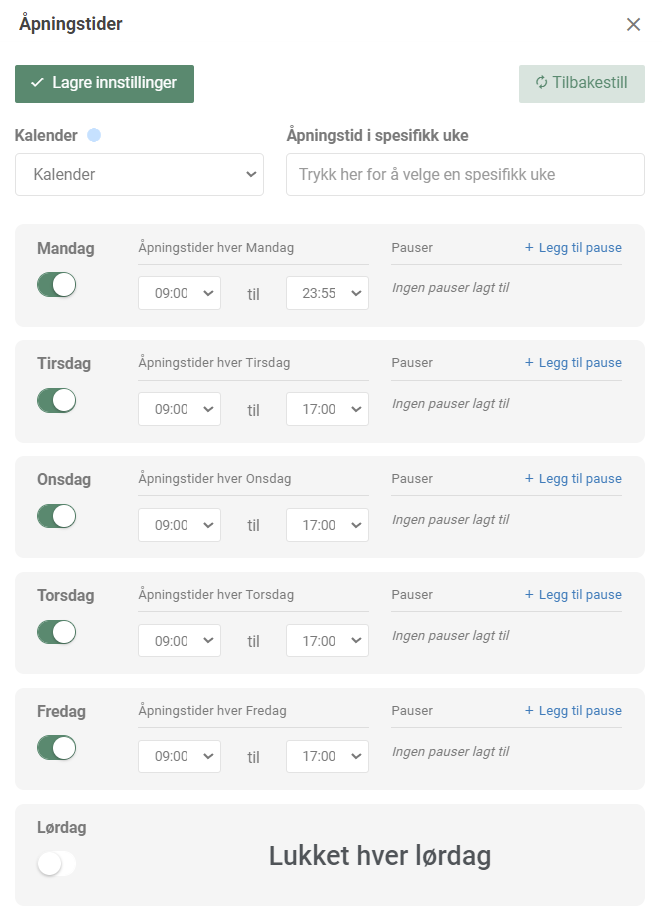
Åpningstidene dine overføres deretter automatisk til din Online Booking, hvilket betyr at klientene dine kun kan booke et tidspunkt når virksomheten din holder åpent. Under ‘Åpningstider’ kan du også legge til pauser, redigere åpningstider for forskjellige kalendere og endre åpningstidene dine i spesifikke uker. Husk alltid å trykke på ‘Lagre innstillinger’ når det er gjort endringer i åpningstidene dine.
Legg til pauser
Kanskje du ønsker å sette en standard tid for lunsj eller en kaffepause? Etter at du har innstilt de generelle åpningstidene, klikk på ‘Legg til pause’ og bestem tid og lengde på pausen. På denne måten blokkerer du tidspunkter i kalenderen din, og klientene vil ikke kunne booke en avtale i løpet av pausen din. Når du legger inn pauser kommer dette til å være standard og vises i kalenderen din hver uke. Alle pauser vil deretter være synlige under ‘Pauser’.
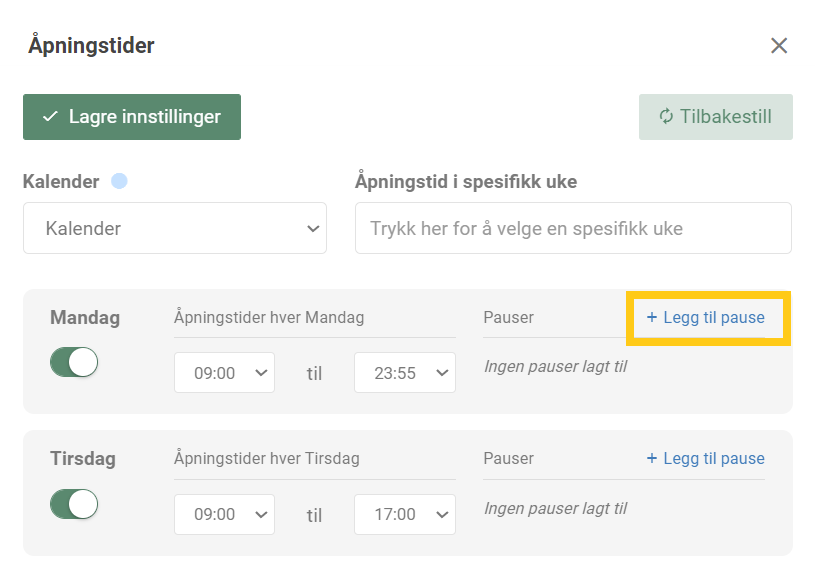
Rediger åpningstidene for forskjellige kalendere
Dersom du for eksempel har flere ansatte som jobber med forskjellige kalendere, må du redigere åpningstidene for alle kalendere. For å velge hvilken kalender du vil redigere åpningstidene dine i, klikk på ‘Kalender’-feltet øverst i venstre hjørne. Deretter kan du velge hvilken kalender du vil jobbe med og legge til ulike åpningstider for ulike kalendere.
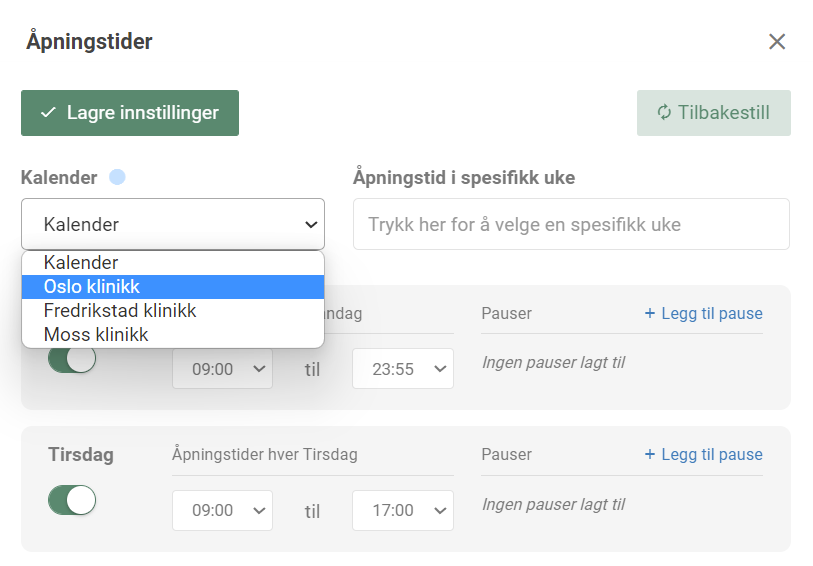
Rediger åpningstidene i spesifikke uker
Hvis du drar på sommerferie eller lignende kan det være lurt å endre åpningstidene for denne spesifikke perioden. Dette kan du gjøre uten å endre de generelle åpningstidene for fremtidige bookinger. Bare klikk på ‘Trykk her for å velge en spesifikk uke’ og velg i hvilken uke du vil redigere åpningstidene dine.
Dette er det perfekte verktøy for planlagte ferier eller andre former for avbrekk, dvs. når du vil endre åpningstidene dine god tid i forveien.
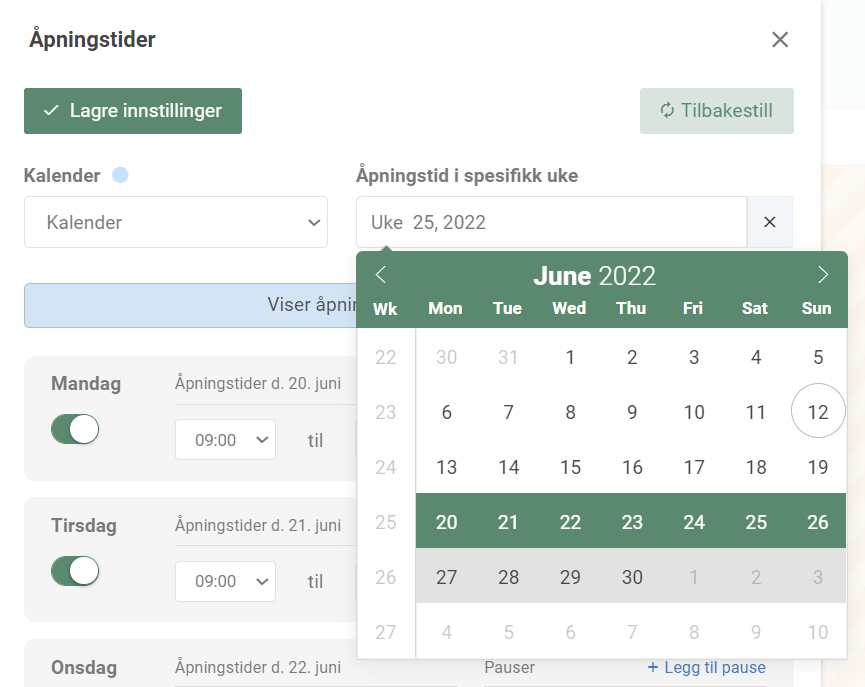
Vær oppmerksom på at du ikke kan redigere de spesifikke åpningstider for flere uker på samme tid, men at du alltid kan gjenta prosessen og ganske enkelt velge en andre eller tredje uke dersom du ønsker å forlenge perioden.
Åpningstider for like og ulike uker
Ønsker du å ha forskjellige åpningstider avhengig av om det er partall- eller oddetall-uke? Så kan du innunder ‘Innstillinger’ –> ‘Online Booking’ –> ‘Ledige tider’ aktivere denne funksjonen for de aktuelle kalenderne.
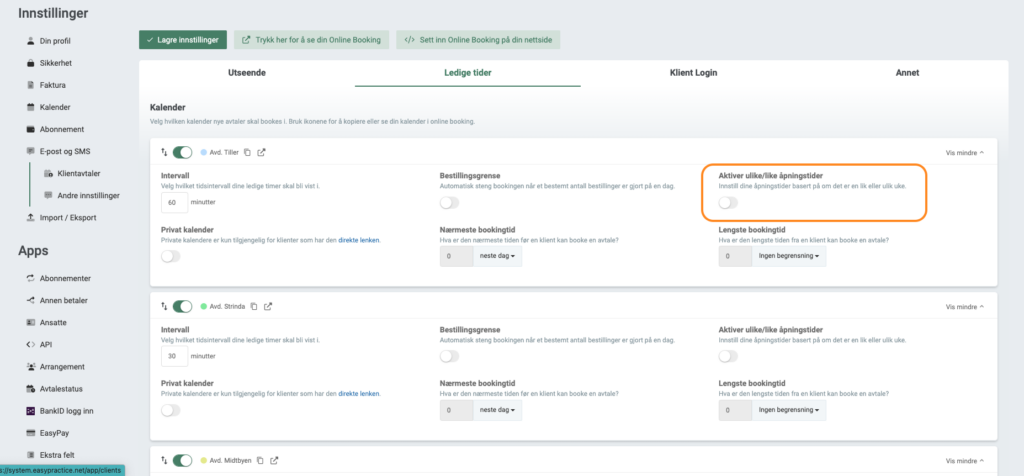
Så snart funksjonen er aktivert og innstillingene er lagret, vil det være mulig å endre åpningstidene for like og ulike kalenderuker. Gå tilbake til kalenderforsiden og trykk på ‘Åpningtider’ igjen. Velg deretter den aktuelle kalenderen og angi om du vil endre åpningstidene for like eller ulike uker:
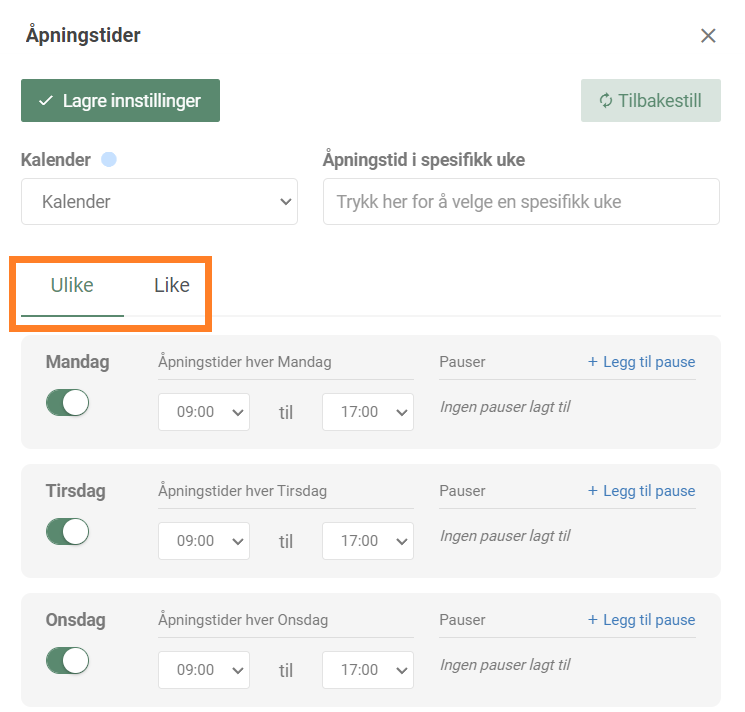
Sett deretter dine ønskelige åpningstider, avhengig av om det er en partallsuke eller oddetallsuke, for de kalenderne som har aktivert denne funksjonen under innstillingene for Ledige tider i Online Booking. Husk alltid å trykke på ‘Lagre innstillinger’ etter at du har foretatt endringer.
Lukk Online Booking på alle helligdager
Når du holder stengt på en helligdag, kan det også være du ønsker å holde stengt på alle andre kommende helligdager. Dersom du for eksempel velger å holde stengt på 17. mai og lagrer denne endringen, vil du få valget om å automatisk holde lukket på alle andre helligdager for dette året. På den måten kan ikke klientene dine booke en avtale med deg på disse dagene via din Online Booking.
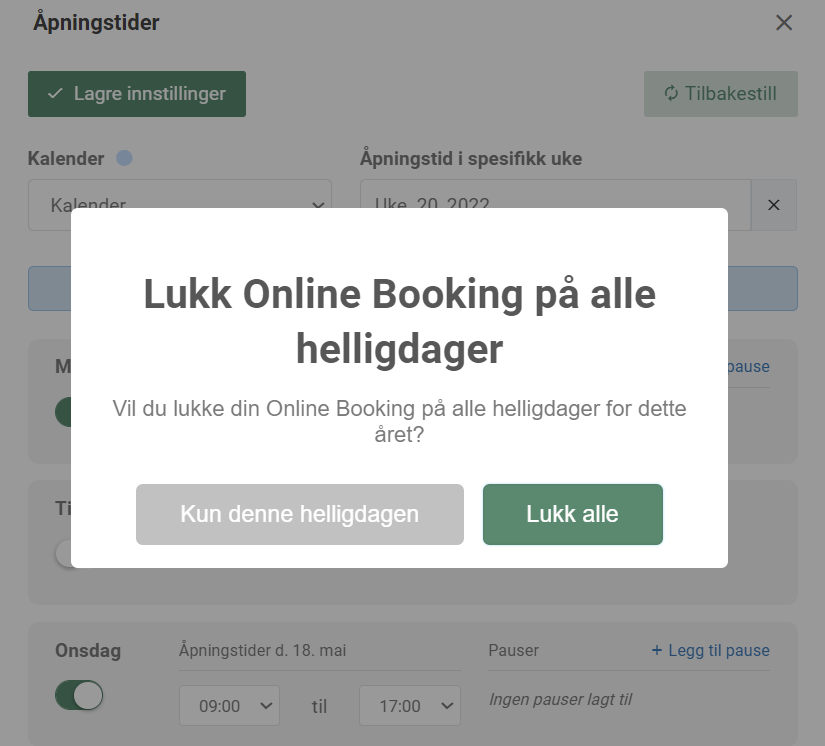
Tilgjengelige tider
I tillegg til ‘Åpningstider’ finnes det også en rekke andre funksjoner som er relatert til din Online Booking og tilgjengeligheten din. Dette kan stilles inn under ‘Innstillinger’ –> ‘Online Booking’ –> ‘Ledige tider’. Les mer om disse funksjonene her.